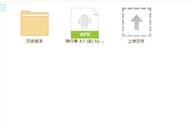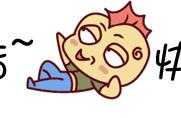iAnyGo 还会很贴心自动侦测两点间的实际可行走路线,不会用破墙、飞檐走壁或直接穿越的不自然移动方式,移动中也可以随时按下【暂停/停止】。

- 点选主画面右上角左边数来第三个【多点移动】图示。依序选择不同的目标位置,地图上会以『1、2、3⋯』图标表示。选目标位置的方法主要有两种:
・直接在地图上点选。
・右上角输入【地标/地址/坐标】来搜寻。在左侧栏可以设定来回移动的次数及速度。按下【开始移动】,iPhone 定位就会自动依照设定的路线开始移动。

移动中可以随时按下【暂停/停止】按钮。

点选主画面右上角右边数来第一个【摇杆移动】图示,即可使用左下角的摇杆来即时控制移动与方向。摇杆使用方式如下:
- 中心摇杆:滑鼠按一次移动一步,想持续移动要长按摇杆,拖移动转动即可控制方向。外圈转盘:按下即开始持续移动,可随时精细调整移动方向。
键盘的上下左右键及WASD 键也可直接控制,按一次会移动一步,想持续移动要长按按键。